Muaj ntau yam cim uas suav nrog hauv cov txheej txheem computer cim. Txawm li cas los xij, qee lub cim tsis tshwm ntawm lub laptop keyboard. Cov cim no tuaj yeem nkag mus siv tus lej lej, hmoov tsis zoo lub khoos phis tawj tsis tas muaj lub ncoo ntawd. Txawm li cas los xij, koj ib txwm tuaj yeem tseem siv cov cim zais hauv qee txoj kev.
Kauj ruam
Txoj Kev 1 ntawm 2: Nkag mus rau “ALT” Cim yam tsis muaj Keypad (PC)
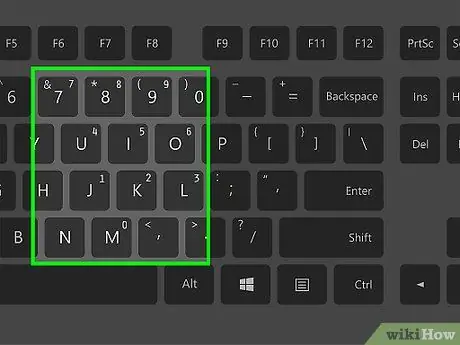
Kauj Ruam 1. Nrhiav tus lej me me ntawm qee tus yuam sij
Cov zauv no feem ntau tshwm nyob rau hauv cov xim sib txawv thiab nyob hauv lub ces kaum ntawm lub cim tseem ceeb ntawm lub pob. Feem ntau, cov lej no nyob ntawm m, j, k, l, u, i, o, 7, 8, thiab 9 tus yuam sij.
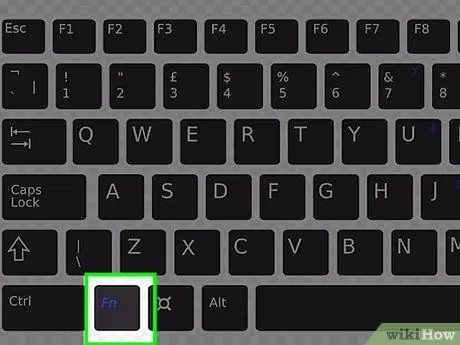
Kauj Ruam 2. Pab kom cov lej lej ua haujlwm
Qee cov keyboard uas tsis muaj tus lej zauv tseem muaj tus lej xauv khawm uas feem ntau sau ua "NumLk". Txwv tsis pub, nrhiav lub pob uas phim cov xim ntawm tus lej zais (feem ntau sau tias yog Fn khawm). Tuav tus yuam sij Fn thiab nias tus yuam sij xauv. Koj tseem tuaj yeem tuav lub pob kom qhib cov lej ua haujlwm, nyob ntawm lub khoos phis tawj koj siv.
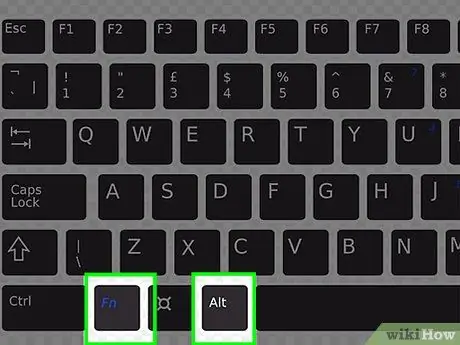
Kauj Ruam 3. Tuav tus yuam sij Alt thiab nkag mus rau lub cim cim
Koj yuav tsum tau tuav Fn thiab alt="Duab" cov yuam sij tib lub sijhawm kom nkag mus rau cov cai. Koj tuaj yeem nkag mus ua tiav cov npe ntawm cov cim cim ntawm https://fsymbols.com/keyboard/windows/alt-codes/list/. Thaum tus lej alt="Duab" raug tso tawm, lub cim xav tau yuav tshwm.

Kauj Ruam 4. Tsim lub cim siv tus lej zauv
Yog tias lub khoos phis tawj keyboard muaj cov lej lej, cov txheej txheem ntawm kev ntaus cov cim yuav yooj yim dua. Xyuas kom tseeb tias "Num Lock" tus yuam sij lossis kev ua haujlwm tau qhib, tom qab ntawd tuav tus yuam sij Alt, nkag mus rau lub cim cim xav tau ntawm tus lej lej, thiab pom cov cim uas tshwm ntawm qhov screen. Cov txheej txheem no siv rau cov khoos phis tawj keyboard nruab nrog cov lej lej, ob lub khoos phis tawj thiab lub khoos phis tawj desktop.
Qee qhov piv txwv ntawm cov cim cim nquag siv yog Alt+1 (☺) lossis Alt+12 (♀). Lub kaw lus tseem tuaj yeem tso cov tsiaj ntawv cim, xws li Alt+0193 (Á) lossis lwm yam lus txawv txawv, xws li Alt+0223 (ß). Koj tuaj yeem ntxiv cov cim lej xws li Alt+0177 (±) thiab qee qhov feem sib xws xws li Alt+0190 (¾)
Txoj Kev 2 ntawm 2: Siv Keyboard Shortcuts rau Cov Cim ntawm Mac Laptops
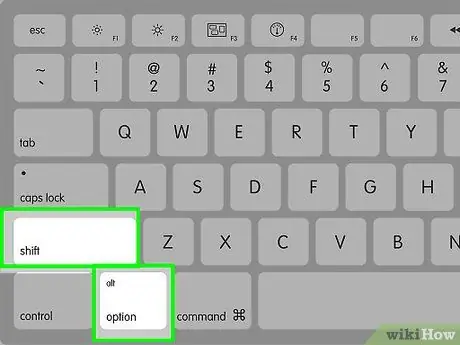
Kauj Ruam 1. Tuav txoj kev xaiv los yog khawm Kev xaiv+⇧ Ua haujlwm.
Cov khoos phis tawj Mac muaj cov qauv thoob ntiaj teb ntau dua li PCs, yog li koj tuaj yeem ua raws cov txheej txheem no ntawm ib qho Mac keyboard.
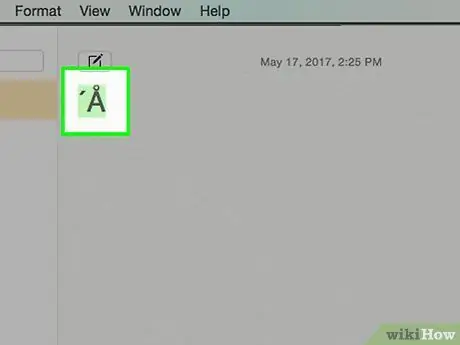
Kauj Ruam 2. Xaiv lub cim uas xav tau
Nco ntsoov tias cov cim muaj nyob hauv kev xaiv muaj txwv ntau dua li kev xaiv lub cim ntawm lub PC. Ib qho ntxiv, txhua lub cim tau ntxiv los ntawm kev tuav tus yuam sij Xaiv thaum nias ib lossis ntau qhov kev hloov pauv ntawm tus yuam sij, thiab tsis yog tus lej. Koj tuaj yeem pom cov npe ua tiav ntawm cov cim cim keyboard ntawm cov chaw zoo li
- Txhawm rau ntxiv ib tsab ntawv ceeb toom, tuav tus Option qhov tseem ceeb, tom qab ntawd nias tus yuam sij txhawm rau ntxiv cov lus hais, ua raws los ntawm tus yuam sij rau tsab ntawv koj xav ntxiv cov lus sib ntxiv. Yog tias koj xav tau ntaus cov tsiaj ntawv loj, koj yuav tsum tau tuav Shift. Piv txwv, "Á", piv txwv li, tuaj yeem nkag los ntawm kev tuav Option thiab Shift, nias tus E thiab A yuam sij feem, thiab tom qab ntawd tso tawm txhua tus yuam sij.
- Cov cim uas tsis yog cov tsiaj ntawv tuaj yeem nkag tau los ntawm kev tuav tus yuam sij Xaiv thiab nias lwm tus yuam sij. Txog txoj hauv kev no, Ua haujlwm qhov tseem ceeb tsis pom cov cim peev, tab sis hloov pauv lub cim nkag rau tus yuam sij xaiv. Piv txwv li, koj tuaj yeem nias Option qhov tseem ceeb thiab nias tus yuam sij los tsim lub cim "≠". Txawm li cas los xij, thaum koj tuav tus yuam sij ua haujlwm, koj yuav tau txais lub cim "±" hloov chaw.







